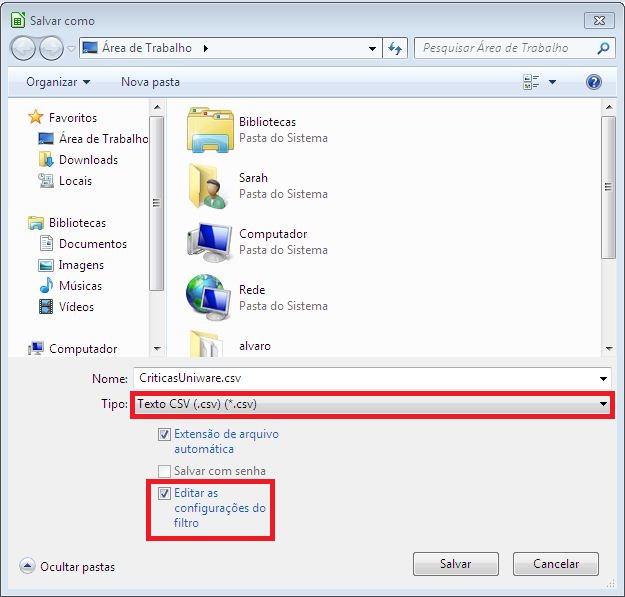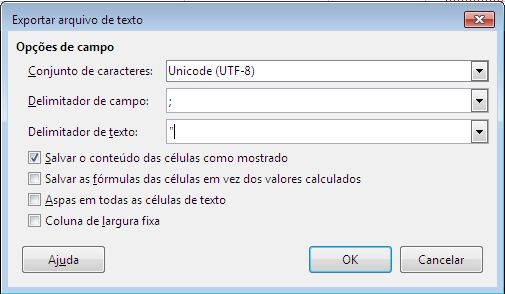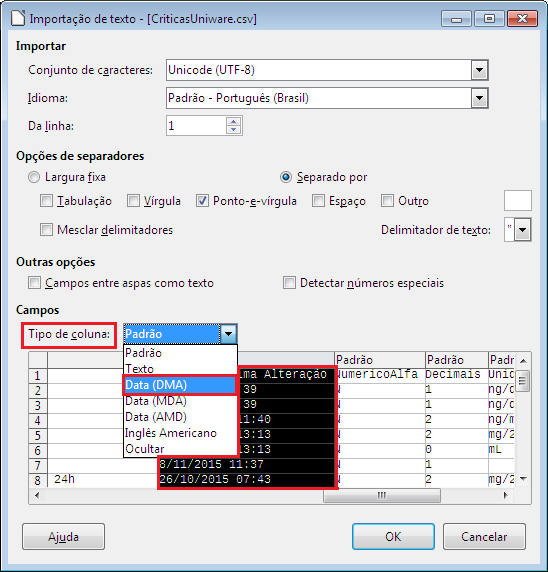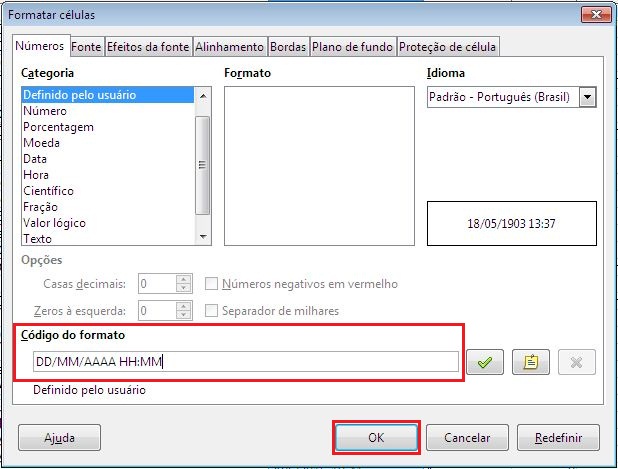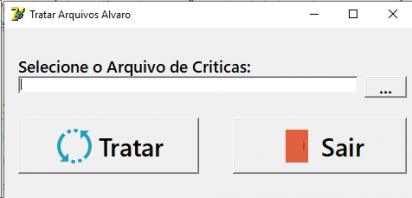Mudanças entre as edições de "Tratamento de Arquivo do Álvaro"
(Etiqueta: visualeditor-switched) |
(Etiqueta: visualeditor) |
||
| Linha 78: | Linha 78: | ||
== Tratamento dos arquivos automáticos. == | == Tratamento dos arquivos automáticos. == | ||
Foi criado um programa em Java para fazer o tratamento dos arquivos automaticamente. | Foi criado um programa em Java para fazer o tratamento dos arquivos automaticamente. | ||
| + | |||
Para isso basta acessar "\\carlos\Transf\Alvaro" (temporariamente) e pegar o arquivo "Tratamento arquivo Alvaro.7z" | Para isso basta acessar "\\carlos\Transf\Alvaro" (temporariamente) e pegar o arquivo "Tratamento arquivo Alvaro.7z" | ||
| + | |||
Dentro desse arquivo contém os seguintes arquivos: | Dentro desse arquivo contém os seguintes arquivos: | ||
| + | |||
Alvaro.Jar / Tratar Arquivos.exe / JavaSetup8u201.exe | Alvaro.Jar / Tratar Arquivos.exe / JavaSetup8u201.exe | ||
Primeiramente instale o JavaSetup8u201.exe o executando (caso não ainda não o tenha instalado) | Primeiramente instale o JavaSetup8u201.exe o executando (caso não ainda não o tenha instalado) | ||
| Linha 87: | Linha 90: | ||
Antes porém precisamos converter o arquivo Tabela_de_Critica.xlsx para Tabela_de_Critica.xls. | Antes porém precisamos converter o arquivo Tabela_de_Critica.xlsx para Tabela_de_Critica.xls. | ||
| − | + | # Abrir o Tabela_de_Critica.xlsx e clicar em "Salvar como..." e selecionar o formato XLS. | |
| − | + | # Agora com o arquivo no formato correto, basta selecionar o arquivo "Tabela_de_Critica.xls" clicando nos três pontos. | |
| − | + | # Após selecionado clique em "Tratar". | |
| − | + | # Ao clicar vai ser criado uma pasta "C:\ArquivosTratados\Alvaro" onde estará localizado os três arquivos tratados. | |
------- | ------- | ||
'''PALAVRAS CHAVES:''' Tratamento, TRATAMENTO, tratamento, Arquivo, ARQUIVO, arquivo, Alvaro, ALVARO, alvaro, Álvaro, ÁLVARO, álvaro, críticas, crítica, criticas, critica, uniware, Uniware, tab, TAB, interfaceamento, INTERFACE, Tabela, TABELA, tabela, TABELAS, tabelas, Tabelas, AJUSTES, ajustes, AJUSTE, ajuste, Ajuste, Ajustes, apoio, APOIO, Apoio, configuração, libreoffice, Libre, LIBRE, LIBREOFFICE, LibreOffice, office, OFFICE, tabulação, TABULAÇÃO, Tabulação, tabulacao, tabulaçao. | '''PALAVRAS CHAVES:''' Tratamento, TRATAMENTO, tratamento, Arquivo, ARQUIVO, arquivo, Alvaro, ALVARO, alvaro, Álvaro, ÁLVARO, álvaro, críticas, crítica, criticas, critica, uniware, Uniware, tab, TAB, interfaceamento, INTERFACE, Tabela, TABELA, tabela, TABELAS, tabelas, Tabelas, AJUSTES, ajustes, AJUSTE, ajuste, Ajuste, Ajustes, apoio, APOIO, Apoio, configuração, libreoffice, Libre, LIBRE, LIBREOFFICE, LibreOffice, office, OFFICE, tabulação, TABULAÇÃO, Tabulação, tabulacao, tabulaçao. | ||
Edição das 10h48min de 14 de fevereiro de 2019
Índice
Tratamento dos arquivos de críticas do apoio Álvaro
A tabela de exames/variáveis/informações adicionais, enfim, toda a regra de interfaceamento do Álvaro precisa ser ajustado antes para que possa ser importado na base de um cliente.
A tabela é anexada em (Windows): \\uniware-files1\suporte\_Instalacao_UNILAB\Uniwarew\Unilabw\Apoio\defs\Alvaro
(Linux): smb://svw-uniware2/suporte/_Instalacao_UNILAB/Uniwarew/Unilabw/Apoio/defs/Alvaro
ALVAROEXAM.csv
Para configurar os arquivos do Álvaro no LibreOffice é necessário fazer alguns ajustes antes no arquivo "Tabela_de_Critica.xlsx".
- Abra o arquivo e sem fazer nenhuma alteração clique em "Salvar Como", e selecione o
formato "Texto CSV", marque a opção de "Editar configurações do filtro".
Escolha a opção "Use Texto CSV Format".
E em "Delimitador de Campo", selecione ";" (Ponto e virgula).
Então salve o arquivo dentro do \\uniware-files1\suporte\_Instalacao_UNILAB\Uniwarew\Unilabw\Apoio\defs\Alvaro
- Após isso, abra o arquivo que acabou de salvar, irá aparecer a janela de configuração do LibreOffice "Importação de Texto" e localize a coluna referente a data da
vigência dos exames (Data da Ultima Alteração", então clique na coluna e em "Tipo de Coluna" que é uma opção que se encontra também na janela, selecione "Data (DMA)", lembre-se de desmarcar as opções de "Tabulação" e de "Vírgula", deixando marcada apenas "Ponto-e-vírgula" (na imagem abaixo mostra estas opções citadas) e clique "Ok".
Ao abrir o arquivo, selecione toda a coluna da data referente ao exame, clique com o botão direito e em seguida "Formatar Células", selecione "Data" e em "Código do Formato", coloque o seguinte código: DD/MM/AAAA HH:MM e clique em "Ok"
Feito isso, utilize esse arquivo para continuar o roteiro, não o original.
Ainda no arquivo "Tabela_de_Critica" ajustado, verifique se há alguma coluna na frente da coluna "Eh Complementar” (Deve ser a ultima coluna). Se existir, uma ou mais colunas a frente deverá ser excluídas, mas NÃO exclua a coluna "Eh Complementar". O arquivo deverá ser salvo no formato .csv, marque a opção de "Editar configurações do filtro", clique na opção "Use Texto CSV Format", e em delimitador de campo colocar ";" (Ponto e Virgula) com o nome ALVAROEXAM.csv
ALVARO_TAB_MATBIO.txt
Na segunda planilha que o Álvaro nos enviou chamada "críticas", abra-o. Esse arquivo terá 4 abas (Exames, Linhas de Resultado, Materiais, Dados e Materiais possiveis). A aba MATERIAIS deve ser salva no formato.csv (Salvar como), marque a opção de "Editar configurações do filtro", clique na opção "Use Texto CSV Format", e em delimitador de campo colocar ";" (Ponto e Virgula) com o nome ALVARO_TAB_MATBIO.csv, depois de salvar alterar a extensão do arquivo para .txt: ALVARO_TAB_MATBIO.txt
ALVARO_TAB_INFOAD.txt
Ainda na planilha "críticas" que contém as 4 abas (Exames, Linhas de Resultado, Materiais, Dados e Materiais possiveis). A aba Dados Obrigatórios deve ser salvo no formato.csv (Salvar como), marque a opção de "Editar configurações do filtro", clique na opção "Use Texto CSV Format", e em delimitador de campo colocar ";" (Ponto e Virgula) com o nome ALVARO_TAB_INFOAD.csv. Depois de salvar alterar a extensão do arquivo para .txt: ALVARO_TAB_INFOAD.txt
ATENÇÃO:
Após alterar a extensão para .txt, abrir o arquivo e localizar todos os exames que tem o campo “Número de leucócitos” e alterar de "CCCT;Número de leucócitos;" para "CCCT;leucócitos;".
Após alterar a extensão para .txt, abrir o arquivo e localizar todos os exames que tem o campo “NÚMERO DA CADEIA DE CUSTÓDIA” e alterar de "TOXCAP; NÚMERO DA CADEIA DE CUSTÓDIA;" para "TOXCAP; cadeia;". Assim como para os exames “TOXCB e TOXCON”.
Alvaro.xml
Se o cliente não utilizar mais o Alvaro Online e sim o AOL 2.0, o arquivo Alvaro.xml é baixado pelo site ( https://alvaroapoio.com.br/ ) e pedir para o cliente acessar com ID e senha, após isso clicar em "Downloads" para fazer o download do documento (Arquivo de crítica no formato XML)
Obs: este arquivo pode vir em um formato diferente, neste caso tem que se abrir o mesmo e alterar a tag: encoding para "ISO-8859-1" (sem as aspas);
Obs2: Ao clicar para baixar o "Arquivo de critica no formato XML" muito provavelmente ele não vai ser baixado e sim visualizado no navegador, para salvar-lo, basta clicar com o botão direito no site (que abrir) e clicar em "Salvar como...", selecionar o formato XML e o local onde deseja salvar. (Não esquecer de renomear o arquivo para Alvaro.xml)
3.03.001
Na versão 3.03.001 foi refeito a interface com o laboratório Álvaro, onde agora dentre as principais modificações estão a importação de valores de referência e método no laudo. Caso cliente esteja nesta versão, ou superior a ela, precisará de um 4ª arquivo que não precisa de tratamento, o mesmo está correto. Se encontra em: \\svw-uniware2\SUPORTE\_Instalacao_UNILAB\Uniwarew\Unilabw\Apoio\defs\Alvaro\Alvaro.xml. Este deve ser levado junto aos outros 3 para a máquina da cliente quando for ativar interface ou atualizar os arquivos do mesmo.
Tratamento dos arquivos automáticos.
Foi criado um programa em Java para fazer o tratamento dos arquivos automaticamente.
Para isso basta acessar "\\carlos\Transf\Alvaro" (temporariamente) e pegar o arquivo "Tratamento arquivo Alvaro.7z"
Dentro desse arquivo contém os seguintes arquivos:
Alvaro.Jar / Tratar Arquivos.exe / JavaSetup8u201.exe Primeiramente instale o JavaSetup8u201.exe o executando (caso não ainda não o tenha instalado) Após isso coloque os outros dois arquivos em uma pasta juntos e execute o "Tratar Arquivos.exe"
Antes porém precisamos converter o arquivo Tabela_de_Critica.xlsx para Tabela_de_Critica.xls.
- Abrir o Tabela_de_Critica.xlsx e clicar em "Salvar como..." e selecionar o formato XLS.
- Agora com o arquivo no formato correto, basta selecionar o arquivo "Tabela_de_Critica.xls" clicando nos três pontos.
- Após selecionado clique em "Tratar".
- Ao clicar vai ser criado uma pasta "C:\ArquivosTratados\Alvaro" onde estará localizado os três arquivos tratados.
PALAVRAS CHAVES: Tratamento, TRATAMENTO, tratamento, Arquivo, ARQUIVO, arquivo, Alvaro, ALVARO, alvaro, Álvaro, ÁLVARO, álvaro, críticas, crítica, criticas, critica, uniware, Uniware, tab, TAB, interfaceamento, INTERFACE, Tabela, TABELA, tabela, TABELAS, tabelas, Tabelas, AJUSTES, ajustes, AJUSTE, ajuste, Ajuste, Ajustes, apoio, APOIO, Apoio, configuração, libreoffice, Libre, LIBRE, LIBREOFFICE, LibreOffice, office, OFFICE, tabulação, TABULAÇÃO, Tabulação, tabulacao, tabulaçao.